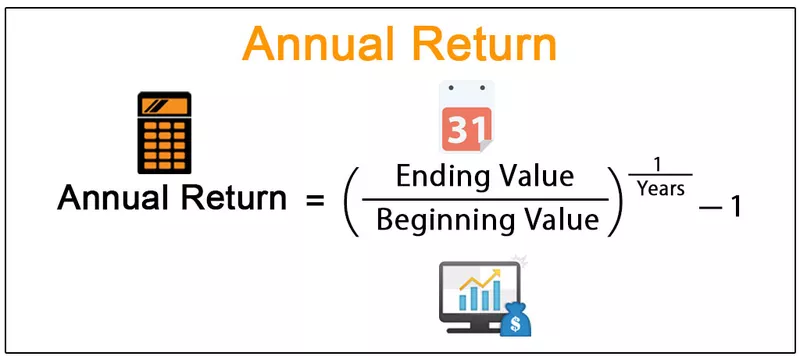Fonction COUNTIF dans Power BI
«COUNTIF» est une fonction logique pour compter les valeurs de la plage en fonction des conditions données. En tant que nouveau venu, vous ne pouvez pas obtenir la logique de l'utilisation de la fonction COUNTIF car il n'y a pas de fonction COUNTIF simple avec Power BI. Cependant, nous pouvons toujours appliquer la même fonction logique, qui fonctionne comme le COUNTIF dans Power BI; dans cet article, nous allons vous expliquer comment répliquer la logique de la fonction COUNTIF dans Power BI même s'il n'y a pas de fonction COUNTIF avec Power BI.

Pour tous ceux qui ont utilisé COUNTIF dans Excel, ils peuvent trouver cela facile car il existe une fonction intégrée avec Excel, mais avec Power BI, il n'y a pas de fonction intégrée. C'est là que le défi se pose pour les utilisateurs, car faire un seul travail; les utilisateurs doivent comprendre au moins 3 autres fonctions DAX.
Par exemple, regardez la plage de données ci-dessous dans Excel.

Dans la liste ci-dessus, vous voudrez peut-être compter le nombre de fois que le pays «Canada» apparaît dans la colonne du pays. Dans ce cas, nos critères sont «Canada» pays comme celui-ci en fonction de différents critères que nous pouvons compter des valeurs.
Comment appliquer la fonction COUNTIF dans Power BI?
Comme nous l'avons dit, il n'y a pas de fonction COUNTIF intégrée dans Power BI. Nous devons appliquer quelques autres fonctions pour faire le travail.
Vous trouverez ci-dessous les données que nous utilisons pour appliquer la fonction COUNTIF dans Power BI. Vous pouvez télécharger le classeur à partir du lien ci-dessous et l'utiliser pour vous entraîner avec nous.

Le premier tableau a une valeur de vente «par pays» et le deuxième tableau a une liste de pays unique, donc à partir du premier tableau, nous devons obtenir le nombre de listes de pays uniques.
- Téléchargez les deux tables ci-dessus dans Power BI.

- Nous avons mis en ligne deux tableaux "Data Table" et "List". Cliquez avec le bouton droit de la souris sur le tableau "Liste" et choisissez "Nouvelle colonne".

- Donnez maintenant un nom à la nouvelle colonne.

- Ouvrez la fonction CALCULER.

- Pour Expression, ouvrez la fonction COUNTA .

- Pour COUNTA fonction Nom de la colonne, nous devons choisir la colonne « Pays » de « tableau de données. »

Le travail de la fonction COUNTA est effectué ici, fermez le crochet et pour le prochain argument de la fonction CALCULATE Filter1, Open FILTER function.

- Le premier argument de la fonction Filtre est Table, c'est-à-dire à partir de quelle table nous devons compter la colonne de pays, choisissez donc «Table de données».

- L'expression de filtre n'est rien d'autre que la colonne du "Tableau de données" à laquelle vous souhaitez appliquer un filtre. Il s'agira donc de "Colonne de pays" de "Tableau de données".

- Maintenant, il appliquera le filtre, et une fois le filtre appliqué, nous devons compter le pays en fonction de la liste unique du tableau «Liste», alors mettez un signe égal et choisissez «Pays» dans le tableau «Liste».

Ok, nous en avons terminé avec les formules. Fermez deux crochets et appuyez sur la touche Entrée pour obtenir le résultat.

Comme vous pouvez le voir, nous avons le nombre de pays dans le "Tableau de données". Comme ça, nous pouvons appliquer un type de fonction COUNTIF dans Power BI pour faire le travail.
Méthode alternative de la fonction COUNTIF
Nous pouvons également appliquer une méthode supplémentaire pour obtenir le nombre de pays, tout comme la fonction COUNTIF, c'est-à-dire en utilisant la méthode COUNT ROWS.
- Cliquez avec le bouton droit de la souris sur l'option «Nouvelle colonne».

- Cette fois donne un nom différent du précédent.

- Ouvrez la fonction COUNTROWS.

- Pour cette fonction, ouvrez à nouveau la fonction FILTRE.

- La table que nous devons compter est «Table de données», alors choisissez la même chose.

- Pour Expression de filtre, suivez la méthode utilisée dans l'exemple précédent.

Voilà; nous avons obtenu le décompte de chaque pays à partir du «Tableau de données». Comme cela, en utilisant une combinaison de formules DAX dans Power BI, nous pouvons également répliquer la fonctionnalité du COUNTIF d'Excel dans Power BI.
Remarque: le fichier Power BI COUNTIF peut également être téléchargé à partir du lien ci-dessous et la sortie finale peut être affichée.
Vous pouvez télécharger ce modèle Power BI COUNTIF ici - Modèle Power BI COUNTIFChoses dont il faut se rappeler
- Il n'y a pas de fonction COUNTIF intégrée dans Power BI.
- FILTER appliquera le filtre pour la colonne mentionnée avec les critères mentionnés.
- Après l'application d'un filtre, COUTNROWS compte le nombre de lignes disponibles pour le filtre.